Slēptās funkcijas, kuras varat iespējot operētājsistēmā Windows 11 Build 23435
Šeit ir saraksts ar slēptajām funkcijām, kuras varat iespējot Windows 11 Build 23435. Tas tika izlaists šodien Insiders kanālā Dev. Papildus oficiāli paziņotajai File Explorer galerijai (pieejama atsevišķiem lietotājiem), tajā ir iekļautas vēl dažas slēptas izmaiņas. Tagad varat atvērt meklēšanu, virzot kursoru, ieslēgt dažādus izvēlnes Sākt emblēmu paziņojumus un Snap Assist "viedos izkārtojumus". Te nu mēs esam.
Reklāma
Pirms sākat, vēlos pieminēt, ka nepabeigto funkciju iespējošana var izraisīt dažādas problēmas ar OS. Tas var ietekmēt tā stabilitāti, uzticamību un veiktspēju. Neiespējojiet tos, ja jūsu Insider Preview OS instancei ir kāds uzdevums, kas ir svarīgs uzdevumam.
Iespējot slēptos līdzekļus Windows 11 Build 23435
- Pirmkārt, lejupielādējiet bezmaksas programmu ViVeTool no GitHub.
- Izvelciet failus no lejupielādētā ZIP arhīva uz mapi c:\vivetool.
- Tagad nospiediet Uzvarēt + X un atlasiet Terminālis (administrators) no izvēlnes.

- Jebkurā PowerShell vai Komandu uzvedne cilnē ierakstiet vienu no tālāk apskatītajām komandām.
- Restartējiet sistēmu Windows 11, lai lietotu izmaiņas.
File Explorer galerija
Jaunā galerijas funkcija parāda visu jūsu ierīcē esošo attēlu un fotoattēlu kolekciju ar ērtu lietotāja interfeisu. Tas ir pieejams arī dialoglodziņā "Atvērt failu", atvieglojot ātru attēla atrašanu un tā ielādi attēlu redaktorā. Galerija, visticamāk, ir paslēpta jūsu datorā, jo Microsoft apkopo atsauksmes par to no nelielas atlasītas iekšējās lietotāju grupas.

Bet jūs varat to iespējot ar šādām ViVeTool komandām.
- Vispirms palaidiet šo:
c:\vivetool\vivetool /iespējot /id: 40729001,42105254. Tas aktivizēs jauno uz WinSDK balstīto failu pārlūku un Moment 3 funkcijas. - Otrkārt, aktivizējiet galeriju ar šo komandu:
c:\vivetool\vivetool /iespējot /id: 41040327 /variants: 0. Thevariants: 0arguments liks tam parādīties virs OneDrive File Explorer navigācijas rūtī.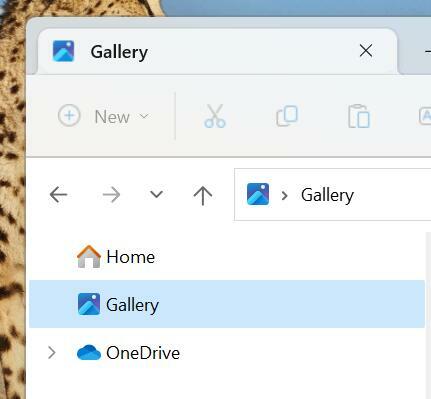
- Visbeidzot,
c:\vivetool\vivetool /iespējot /id: 41040327 /variants: 1komanda novieto galerijas vienumu zem OneDrive kreisajā rūtī.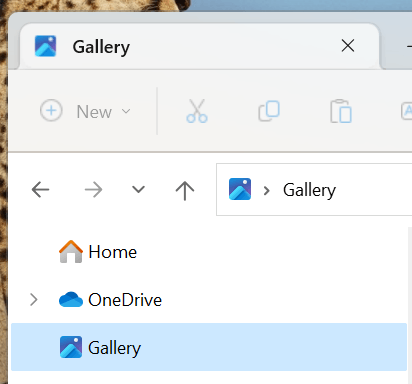
- Restartējiet operētājsistēmu, lai lietotu izmaiņas.
Lai atsauktu izmaiņas, aizstājiet /enable ar /disable katrā no komandām un palaidiet modificētās komandas.
Atveriet meklēšanu, novietojot kursoru
Šī funkcija ļauj atvērt meklēšanas rūti, kad virzāt kursoru virs meklēšanas uzdevumjoslas ikonas ar peles rādītāju. Iestatījumos ir paslēpta opcija, kas iespējo jauno darbību.

Lai padarītu to redzamu, palaidiet šādu komandu:
c:\vivetool\vivetool /iespējot /id: 43572857,43572692
Restartējiet sistēmu Windows 11 un dodieties uz Iestatījumi (Uzvarēt + es) > Personalizēšana > Uzdevumjosla. Saskaņā Meklēt sadaļā, jūs atradīsit jauno opciju.
Atcelšanas komanda, kas slēpj jauno opciju, ir c:\vivetool\vivetool /disable /id: 43572857,43572692
Neaizmirstiet palaist komandu termināļa lietotnē, kuru iepriekš atvērāt kā administrators.
Restartējiet operētājsistēmu, lai lietotu izmaiņas.
Sākt izvēlnes emblēmas paziņojumi
Neesat pārliecināts, vai vēlaties tos iespējot, taču pieminēsim tos pilnības labad. Operētājsistēmā Windows 11 Build 23435 varat iespējot divas paziņojumu emblēmas, kas tiks parādītas lietotāja ikonas izvēlnē Sākt.
Pirmajā ir ieteikts izmantot Microsoft 365. To var iespējot ar šādu komandu.
c:\vivetool\vivetool /iespējot /id: 36435151 /variant: 1 /variantpayloadkind: 1 /variantpayload: 2880
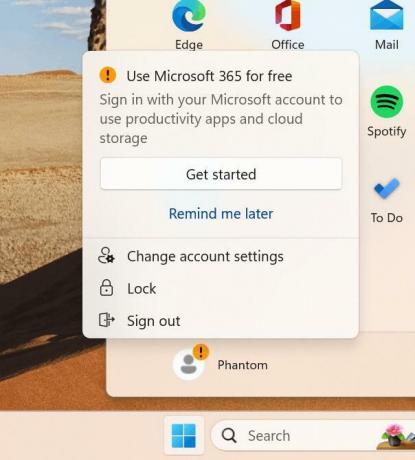
Otrs iesaka lietotājam dublēt savus failus. Komanda, lai to iespējotu, ir
c:\vivetool\vivetool /iespējot /id: 36435151 /variant: 1 /variantpayloadkind: 1 /variantpayload: 3008
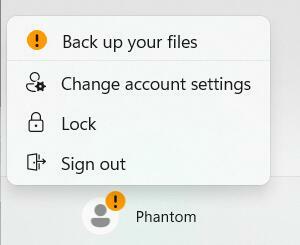
Visbeidzot, varat atspējot jebkuru no izvēlnes Sākt emblēmas paziņojumiem, izmantojot šādu komandu:
c:\vivetool\vivetool /disable /id: 36435151
Restartējiet sistēmu Windows 11, lai lietotu izmaiņas.
Smart Snap Assist izkārtojumi
Microsoft pašlaik testē novatorisku logu fiksēšanas funkciju, kas ļauj logu pārvaldniekam atcerēties lietotāja izveidotos izkārtojumus konkrētām lietojumprogrammu grupām. Tādā veidā lietotāji var viegli atjaunot lietotņu izvietojumu ekrānā pat pēc datora restartēšanas. Šis papildinājums ir īpaši izdevīgs personām, kuras katru dienu strādā ar vairākām lietojumprogrammām vienlaikus. Ir daudz citu interesantas snapping funkcijas kas mums tuvākajā nākotnē vajadzētu redzēt operētājsistēmā Windows 11.
Windows 11 build 23435 ir pirmais solis šajā virzienā, pievienojot uzlabotus Snap Assist izkārtojumus. Tie tiek parādīti gan palielināšanas pogai, gan fiksēšanas joslai, kas parādās ekrāna augšdaļā.


Varat tos iespējot ar šādu komandu.
c:\vivetool\vivetool /iespējot /id: 41863571,42589465
Respektīvi, atsaukšanas komanda ir c:\vivetool\vivetool /disable /id: 41863571,42589465.
Liels paldies @PhantomOfEarth un @XenoPanther!
Ja jums patīk šis raksts, lūdzu, kopīgojiet to, izmantojot tālāk esošās pogas. Tas no jums neprasīs daudz, bet tas palīdzēs mums augt. Paldies par atbalstu!
Reklāma


